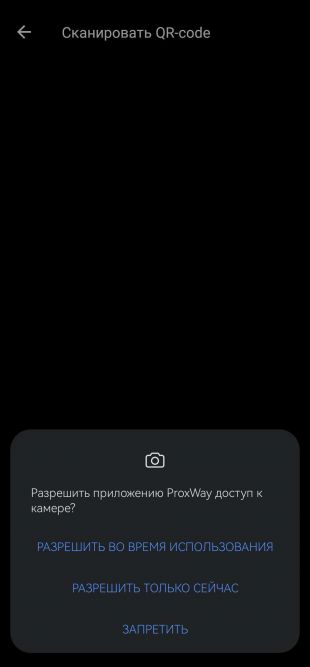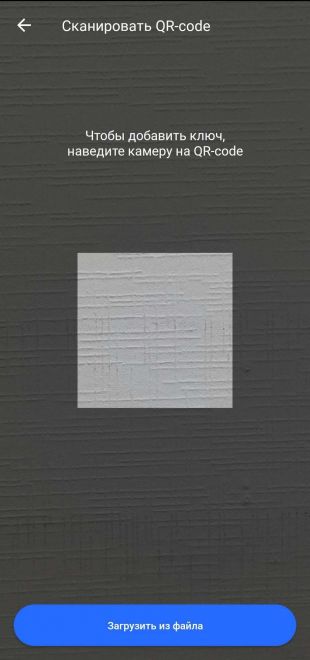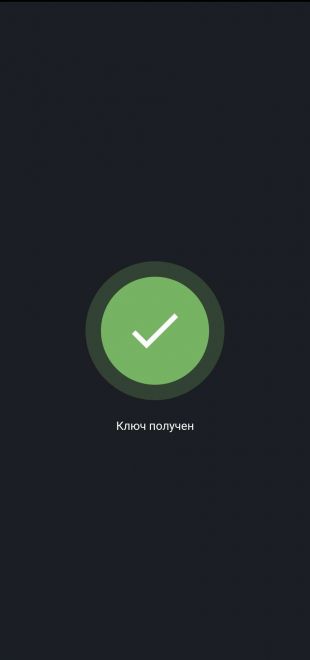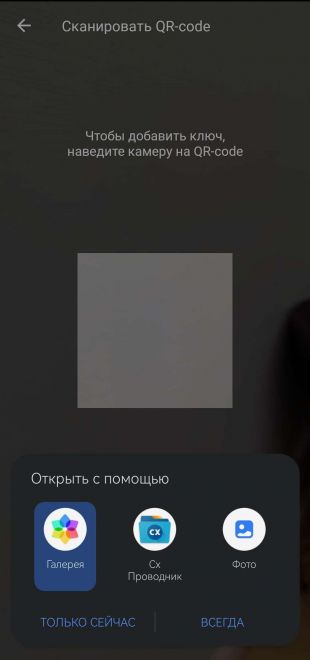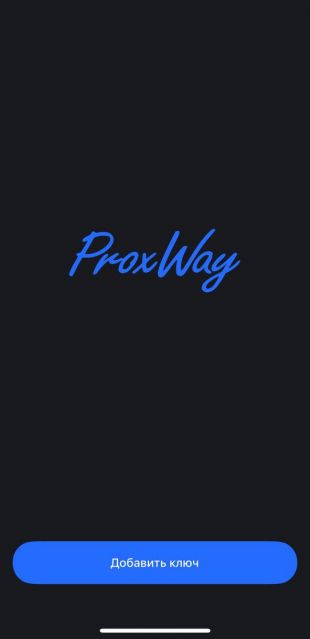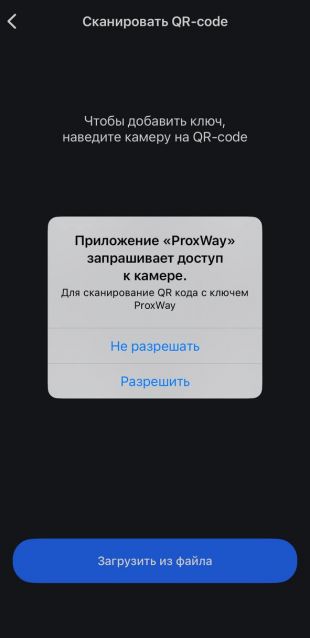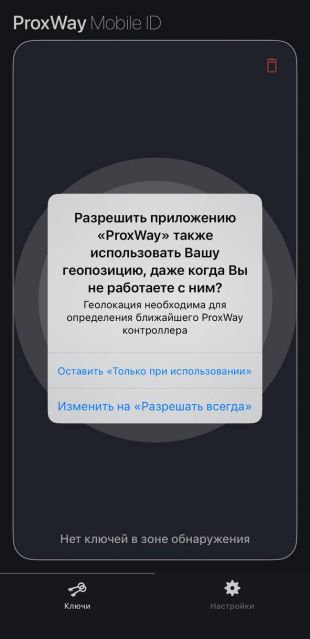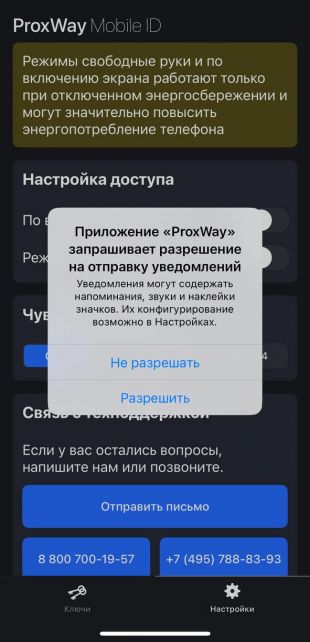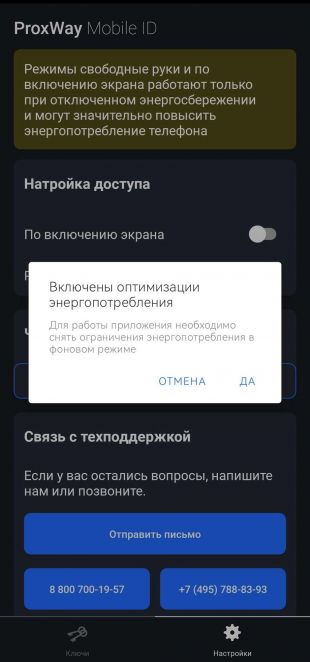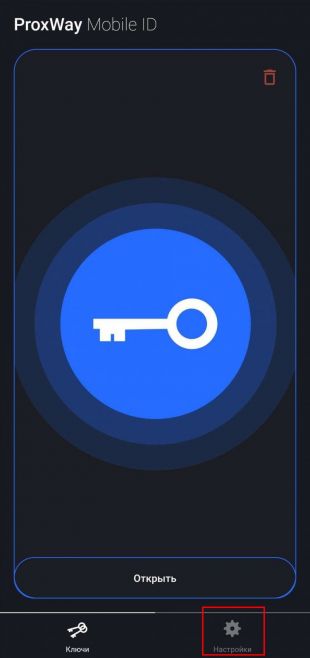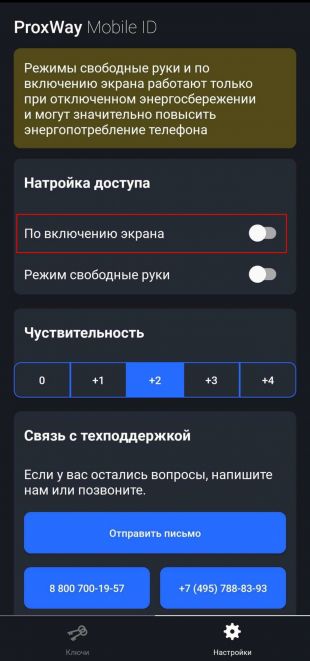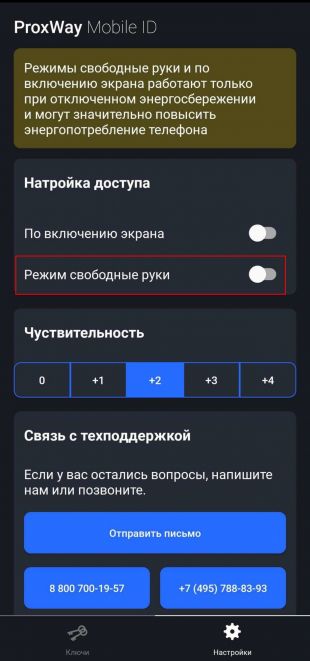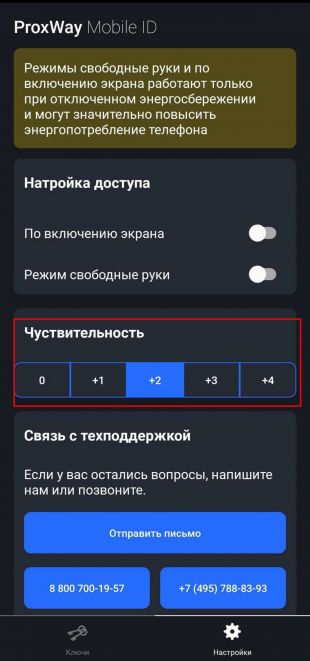ProxWay Mobile IDv2
Содержание
Назначение
Приложение для хранения мобильных идентификаторов ProxWay ID и безопасной коммуникации по BLE (Bluetooth Low Energy) с контроллерами при запросе доступа. Поддерживаются устройства с Android 6.0 и выше, имеющие Bluetooth 4.0 с поддержкой BLE, а так же устройства с iOS 14.0 или более поздняя версия.
Передача идентификатора на считыватели ProxWay с поддержкой технологии BLE V2 производится по каналу BLE в следующих режимах:
- По кнопке в интерфейсе приложения
- По включению экрана смартфона
- В режиме "свободные руки", не требующем взаимодействия со смартфоном
Скачивание и установка
Приложение можно скачать в магазине приложений Google Play (Android) или AppStore (iPhone)
Первый запуск и активация идентификатора
На Android
Пока в приложении не будет активирован мобильный идентификатор в интерфейсе приложения будет активна только кнопка «Добавить ключ»
Окно ожидания добавления ключа
При первом нажатии на данную кнопку приложение запросит доступ к разрешению снимать фото и видео. Данный доступ необходим, чтобы приложение получило доступ к камере и через нее могло распознать QR код идентификатора на стороннем носителе (распечатка, или экран другого устройства).
Запрос доступа к камере
Если QR код идентификатора загружен в память смартфона и Вы планируете активировать его оттуда, выдавать данное разрешение не обязательно
активация через камеру
Наведите камеру смартфона на изображение QR кода, таким образом, чтобы он оказался в сканирующей рамке приложения.
Окно сканирования QR-кода
Как только приложение считает QR код – будет выведено сообщение «Получаю ключ», в противном случае будет выведено сообщение о соответствующей проблеме
В случае удачной активации идентификатора будет выведено сообщение «Ключ получен»
Сообщение об удачной активации идентификатора
активация из загруженного файла
Для активации идентификатора через QR код загруженный в память смартфона нажмите кнопку «Загрузить из файла». Через приложение файлового менеджера или приложение просмотра фото, установленных в смартфон, выберите файл с изображением QR кода активации идентификатора.
Выбор загрузки QR кода из памяти смартфона
Как только приложение считает QR код – будет выведено сообщение «Получаю ключ», в противном случае будет выведено сообщение о соответствующей проблеме
В случае удачной активации идентификатора будет выведено сообщение «Ключ получен» так же как и при считывании QR-кода через камеру.
На iPhone
Пока в приложении не будет активирован мобильный идентификатор в интерфейсе приложения будет активна только кнопка «Добавить ключ»
Окно ожидания добавления ключа
При первом нажатии на данную кнопку приложение запросит доступ к разрешению снимать фото и видео. Данный доступ необходим, чтобы приложение получило доступ к камере и через нее могло распознать QR код идентификатора на стороннем носителе (распечатка, или экран другого устройства).
Запрос доступа к камере
Если QR код идентификатора загружен в память смартфона и Вы планируете активировать его оттуда, выдавать данное разрешение не обязательно.
В случае, если в последующем Вы передумали и захотите активировать идентификатор, считав его камерой смартфона, данное разрешение необходимо будет выдать в настройках разрешений приложения
активация через камеру
Наведите камеру смартфона на изображение QR кода, таким образом, чтобы он оказался в сканирующей рамке приложения.
Как только приложение считает QR код – будет выведено сообщение «Получаю ключ», в противном случае будет выведено сообщение о соответствующей проблеме
В случае удачной активации идентификатора будет выведено сообщение «Ключ получен»
активация из загруженного файла
Для активации идентификатора через QR код загруженный в память смартфона нажмите кнопку «Загрузить из файла». Через приложение файлового менеджера или приложение просмотра фото, установленных в смартфон, выберите файл с изображением QR кода активации идентификатора. Как только приложение считает QR код – будет выведено сообщение «Получаю ключ», в противном случае будет выведено сообщение о соответствующей проблеме
В случае удачной активации идентификатора будет выведено сообщение «Ключ получен»
Предоставление приложению разрешений от операционных систем
После удачной активации идентификатора приложение запросит несколько разрешений для доступа к ресурсам смартфона.
Будет запрошено разрешение на доступ для использования геопозиции
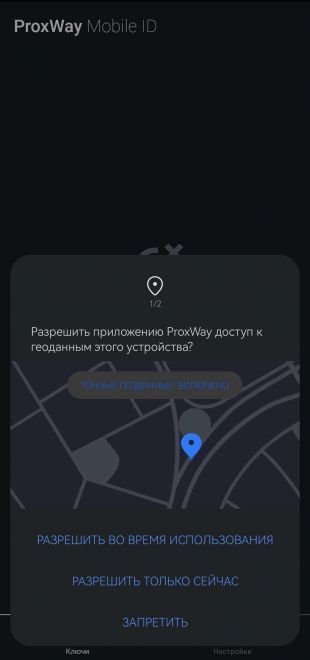 Запрос разрешения на доступ к геопозиции Adroid |
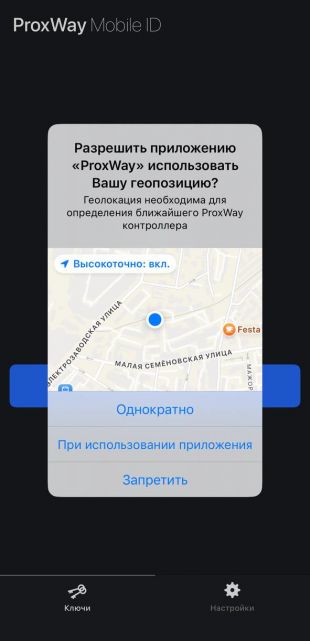 Запрос разрешения на доступ к геопозиции iOS |
Уровень доступа должен быть максимальный. Если смартфон дает возможность выбрать параметр "Всегда", то выбрать его, иначе выбрать "При использовании приложения"
Установка разрешения доступа к геопозиции "Постоянно" на iOS
Так же будет запрошено разрешение на доступ к поиску устройств по близости
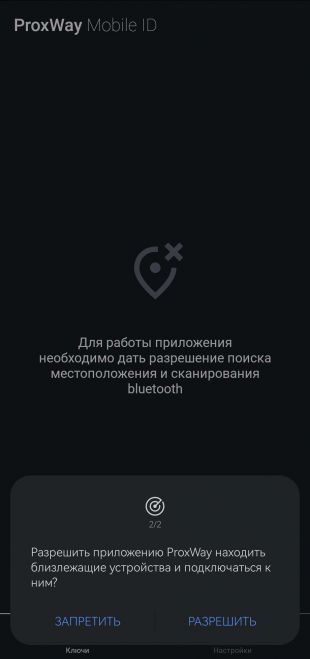 Запрос разрешения на поиск устройств поблизости Android |
 Запрос разрешения на поиск устройств поблизости iOS |
Предоставление разрешений к данным функциям смартфона обусловлено особенностями работы связи Bluetooth устройств и приложений, данные о геопозиции ни куда не передаются.
Для смартфонов под управлением iOS так же будет запрошен доступ на отправку сообщений. Данное разрешение необходимо для правильного функционирования приложения в режимах "По включению экрана" и "Свободные руки"
Запрос доступа на отправку сообщений в iOS
У смартфонов под управлением ОС Android для функционирования приложения в режимах "По включению экрана" и "Свободные руки" необходимо отключить контроль энергопотребления приложением, о чем приложение сообщит во время включения режима соответствующим оповещением, через которое можно будет попасть в необходимый раздел настроек смартфона, нажав "Да" в окне оповещения.
Предупреждение о необходимости отключения контроля энергопотребления
Настройки приложения и методы передачи идентификатора на считыватель
Для перехода в настройки приложения необходимо нажать на соответствующую пиктограмму в интерфейсе приложения
Пиктограмма перехода в настройки приложения
Когда Вы находитесь в диапазоне действия считывателя Вы можете отправить идентификатор на считыватель любым удобным для Вас способом включив данный метод во вкладке с настройками приложения
По кнопке в приложении
Данный режим не настраивается в приложении и доступен всегда. Просто откройте приложение дождитесь когда приложение найдет ближайший считыватель и нажмите кнопку «Открыть»
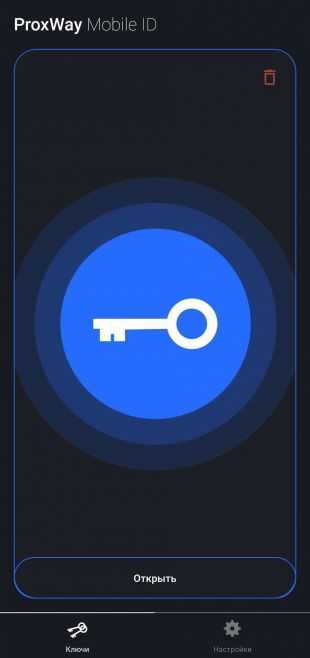 Приложение готово передать идентификатор на считыватель |
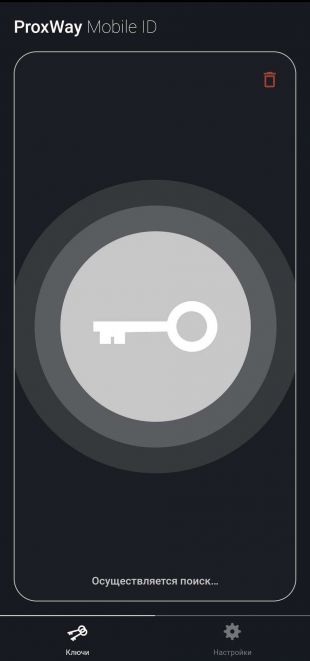 Приложение ищет считыватели радом |
По включению экрана
Данный режим позволяет не разблокируя смартфон и не запуская приложение просто активировав экран смартфона отправить идентификатор на ближайший считыватель. Для включения необходимо в разделе настроек установить переключатель «По включению экрана» в активное состояние
Переключатель режима передачи идентификатора по включению экрана.
Режим "свободные руки"
В данном режиме для того, что бы отправить идентификатор на считыватель нет необходимости какого либо взаимодействия со смартфоном. Достаточно просто оказаться в зоне действия считывателя. Для включения данной опции необходимо установить переключатель «Режим свободные руки» в активное состояние в разделе настроек приложения.
Переключатель режима передачи идентификатора "Свободные руки".
Параметр настроек "Чувствительность"
Данный параметр устанавливает в приложении коэффициент мощности BLE передатчика смартфона. Данная настройка необходима для корректировки работы конкретного экземпляра смартфона, в случае использования в нем нестандартных элементов оборудования. Пробовать изменять ее следует, только в случае неправильной работы именно данного устройства, на фоне правильной работы других
Раздел настроек параметра "Чувствительность"